آشنایی با کنترل پنل کلوکسو (kloxo) – قسمت اول
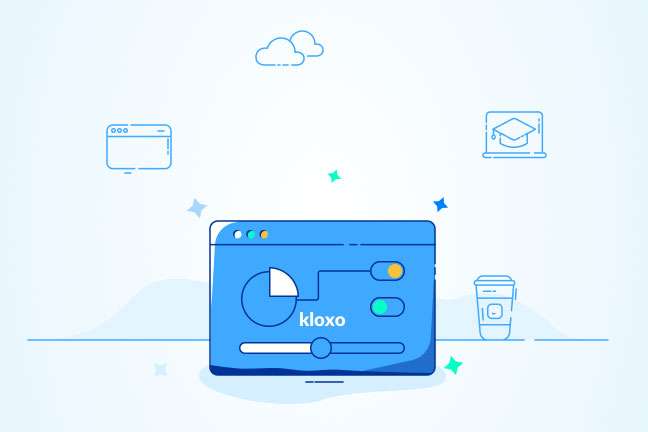
مطالعه: ۳ دقیقه
۰ نظر
۹۲۸ بازدید
در این مقاله میخوانید
lxadmin با نام جدید kloxo کنترل پنل بسیار سبکی محسوب می شود که با توجه به رشد چشمگیر آن در سالهای اخیر می توان به محبوبیت این کنترل پنل اشاره کرد و به این نکته فکر کرد که آیا یک کنترل پنل رایگان می تواند پایانی بر سلطه بی چون و چرای cpanel در دنیای میزبانی وب باشد یا خیر. البته میزان استفاده کنندگان از kloxo نمی تواند درصد قابل توجهی در میان خیل عظیم مدیران سرورها باشد، اما همین میزان توجه نشانی از شایستگی آن خواهد بود. د ر ادامه با قسمت های مختلف این کنترل پنل آشنا خواهیم شد.
– بهترین سیستم عامل و شاید تنها سیستم عامل پشتیبانی کننده برای کلوکسو نسخه 32 بیتی CentOS خواهد بود.
– اگر قصد شما میزبانی سایتهای شخصی و یا تحت کنترل خود می باشد، پارس پک kloxo را به شما پیشنهاد می کند، اما برای ارائه خدمات میزبانی وب به دیگران شاید این کنترل پنل هنوز راه زیادی را برای ارائه تسهیلات هاست ریسلری خواهد داشت.
آموزش ورود به kloxo
– kloxo پورت 7778 را برای ورود کاربران در نظر گرفته است. همچنین پورت 7777 نیز برای ورود امنیتی و کدگذاری شده می باشد.
مانند:
http://your-IP-address:7778 https://your-IP-address:7777
* به جای your-IP-address باید یکی از IP های سرور خود و یا در مراحل بعدی دامنه ای که بر روی این سرور هاست شده است را استفاده کنید.
* توجه کنید که شما بعدا این امکان را خواهید داشت که پورت ورود را برای در نظر گرفتن امنیت بیشتر تغییر دهید.
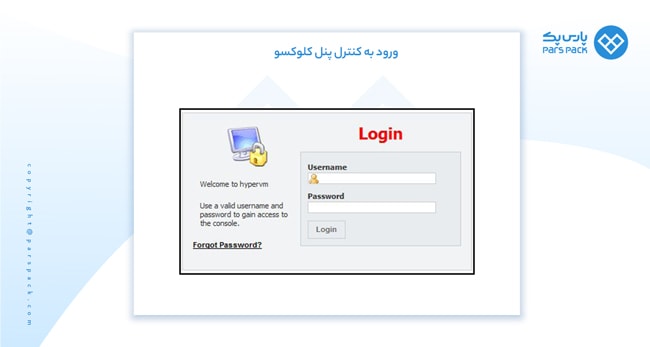
صفحه ورود kloxo
مشخصات ورود:
– شما با یوزر root نمی توانید به kloxo وارد شوید.
– تنها یوزر شما در ابتدا admin با پسورد اولیه admin خواهد بود.
* به شما توصیه میشود که در ابتدا رمز عبور ادمین را عوض کنید. با کلیک کردن روی آیکن “password” در Administration box که در بالای صفحه قرار دارد میتوانید این کار را انجام دهید. ابتدا کلمه عبور خود را در فیلد نخست و سپس پسورد جدید را در فیلدهای باقیمانده وارد نموده و روی “update” کلیک نمایید.
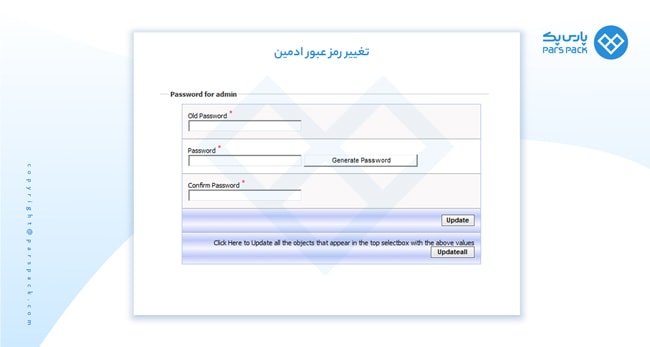
تغییر کلمه عبور ادمین
اخطارهای پاپ آپ:
kloxo تنظیمات و به روز رسانی های خاصی که باید انجام دهید را در قالب باکس های پاپ آپ صورتی رنگ به شما یادآوری میکند.
این ایده خوبی است برای دنبال کردن لینک های ارائه شده برای راه اندازی بخش های ویژه ای که Kloxo اخطار میدهد.
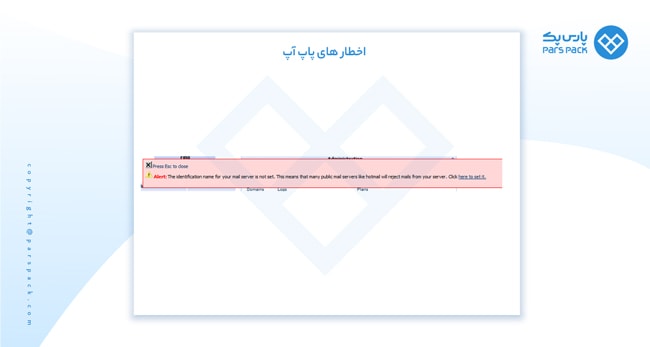
آشنایی با کنترل پنل kloxo
دسترسی به بخش های مختلف در kloxo:
از نوار ابزار سمت چپ به دو شیوه درختی و یا نمایش ویستا می توانید به بخش های مختلف کلوکسو همانند شکل دسترسی داشته باشید. با کلیک کردن بر روی علامت “+” در کنار هر گزینه، می توان به زیر مجموعه های هر بخش دسترسی یافت.
راه دوم استفاده از ” خرده نان ها” است، اگر به منوی میانه بالای هر بخش توجه کنید، موقعیتی که هستید توسط breadcrumb نشان داده می شود. پس شما می توانید از این طریق به منو های قبلی بازگردید.
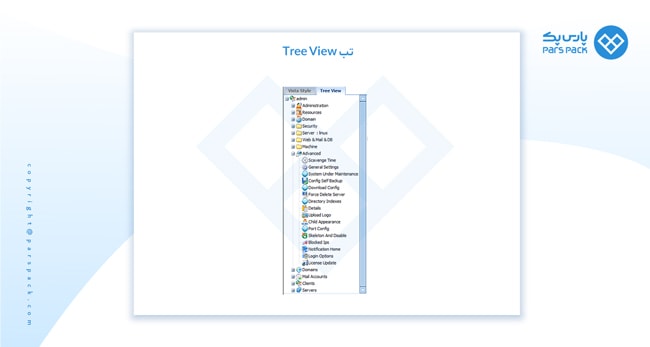
راهنمای دیگری در بالایی ترین قسمت کنترل پنل برای هدایت سریع شما گماشته شده است:

با توجه به اینکه گزینه های زیادی برای ناوبری در Kloxo وجود دارد، این مسئله گاهی اوقات می تواند کمی دلهره آور باشد.اگر شک دارید ، با کلیک بر روی “home” که اولین آیکون نشان داده شده در تصویر بالا است میتوانید برای بازگشت به صفحه اصلی استفاده کنید. گزینه هایی که بیشتراز همه شما به آنها نیازدارید ،در سه مکان یافت میشوند:
– home
– Server
– Clients
در این مقاله از آموزش کنترل پنل به بررسی Kloxo و نحوه ورود به این پنل کاربردی پرداختیم.